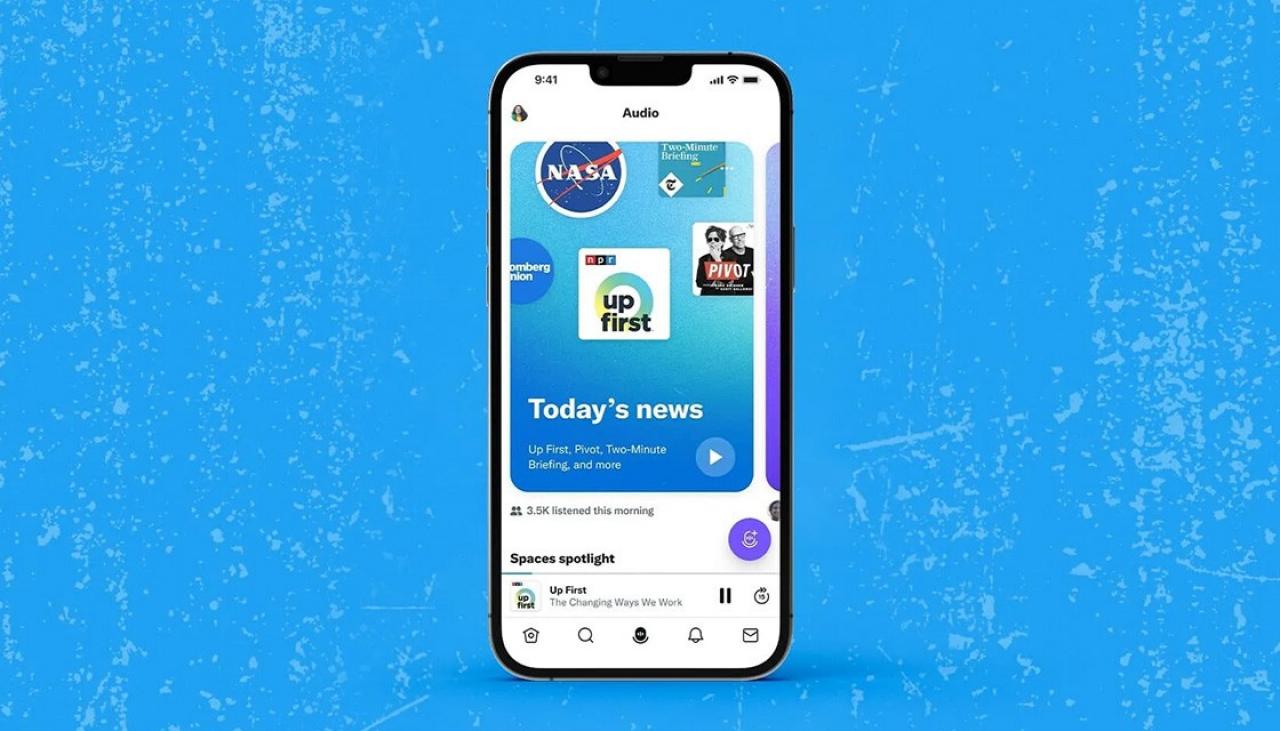Szukasz narzędzia do organizacji pracy? Czy jest coś, co może uprościć pracę, zwiększyć produktywność i zaoszczędzić czas? Zapoznaj się z tymi 10 wskazówkami, jak pomóc Kalendarzowi Google, przeglądarce Chrome, Asystentowi Google i nie tylko.
Są takie dni, kiedy stajemy przed wirtualnym natłokiem zadań i obowiązków i wszystko trzeba zrobić szybko. W takich sytuacjach możemy czuć się przytłoczeni, czego skutkiem może być zmniejszenie produktywności i efektywności. Ideą zwalczania wszystkich tych sytuacji na co dzień jest organizacja. Efektywnie zarządzaj zadaniami i dbaj o porządek, korzystając z pakietu aplikacji Google, takich jak Kalendarz Google, Chrome, Asystent i nie tylko. Wszystkie te rzeczy mogą pomóc Ci w dotrzymywaniu kroku swoim zadaniom. Chcesz wiedzieć jak? Zapoznaj się z 10 poniższymi wskazówkami, które pomogą Ci uzyskać korzyści z tych narzędzi w intensywnym środowisku pracy.
10 wskazówek, jak aplikacje Google mogą Ci pomóc
Kalendarz Google:
- W Kalendarzu Google możesz łatwo planować zadania, spotkania, przerwy itp., a także ustawiać przypomnienia o każdym utworzonym zadaniu. Pomoże Ci to zachować porządek.
- Korzystając z Kalendarza Google, możesz ustawić określone godziny pracy. Na podstawie zadań można tworzyć określone harmonogramy i powiadamiać innych, gdy jesteś niedostępny lub nie pracujesz.
Przeglądarka Chrome:
- Przeglądarka Google Chrome umożliwia grupowanie otwartych kart na podstawie ich projektów i zadań. Dzięki temu użytkownicy mogą uniknąć otwierania wielu kart, które mogą być bardzo mylące.
- Przeglądarka Google Chrome umożliwia otwieranie wielu kont w jednym obszarze. W ten sposób możesz oddzielić zakładki zawodowe i osobiste. Możesz więc teraz całkowicie oddzielić swoje rzeczy osobiste i nie pozwolić, aby kolidowały z częścią oficjalną.
Google, aby zapisać informacje:
- To wieloplatformowe narzędzie, które umożliwia użytkownikom integrowanie notatek z innymi aplikacjami Google, takimi jak Kalendarz, Dokumenty i Gmail. W ten sposób możesz uzyskać dostęp do swoich notatek w dowolnym miejscu i czasie.
- Możesz dodawać etykiety w Google Keep dotyczące różnych kategorii, takich jak projekt, lista rzeczy do zrobienia, temat itp.
Asystent Google
- Dzięki Asystentowi możesz ustawiać przypomnienia i alerty dotyczące zadań osobistych lub zawodowych. Może to być tak proste przypomnienie, jak zażycie leków lub wysłanie e-maila.
- Za pomocą Procedur Asystenta możesz utworzyć rutynę poranną, służbową lub nocną, która pozwoli Ci śledzić codzienne zadania. Jest to niezbędne narzędzie szczególnie dla tych, którzy mają wiele zadań do wykonania i wszystkie są pogrupowane w jedną całość.
Zadania Google
- Możesz łatwo tworzyć i oznaczać kolorami zadania w oparciu o priorytet i pilność. W ten sposób możesz skutecznie kategoryzować i organizować swoje zadania.
- Dodawaj zadania z terminami, które pozwolą Ci być na bieżąco i mieć do nich dostęp za pośrednictwem innych aplikacji Google.
Śledź HT Tech, aby uzyskać najnowsze wiadomości techniczne i recenzje, śledź nas także na kanale Whatsapp,Świergot, FacebookWiadomości Google i Instagrama. Aby otrzymywać najnowsze filmy, zasubskrybuj nasz kanał Kanał Youtube.
Data pierwszej publikacji: 21 stycznia, 10:16 czasu wschodniego

„Lekarz gier. Fanatyk zombie. Studio muzyczne. Kawiarni ninja. Miłośnik telewizji. Miły fanatyk alkoholik.